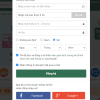Với khả năng tạo ra các mô hình 3D và khả năng tùy chỉnh chi tiết, Planner 5D cho phép người dùng thiết kế nội thất một cách dễ dàng và đơn giản. Nếu bạn đang là học sinh, sinh viên hay người đi làm thiết kế chưa có kinh nghiệm có thể tìm đến phần mềm Planner 5D. Cùng tìm hiểu về cách sử dụng theo hướng dẫn dưới đây của Infofinance.
Phần mềm Planner 5D là gì?
Planner 5D là một ứng dụng thiết kế nội thất và kiến trúc trên nền tảng trực tuyến. Nó cho phép người dùng tạo ra các kế hoạch thiết kế phòng, nhà, hoặc các không gian khác trong một môi trường 3D dễ sử dụng và trực quan. Người dùng có thể lựa chọn các đối tượng và vật liệu khác nhau để tùy chỉnh các thiết kế của mình, và xem trước các kết quả của mình với chế độ xem 3D. Ứng dụng này được sử dụng bởi các nhà thiết kế, kiến trúc sư, chủ nhà, và những người muốn tự thiết kế các không gian của mình.
Planner 5D là một ứng dụng được phát triển bởi công ty Nga Planner 5D, và đã được ra mắt lần đầu vào năm 2013. Ứng dụng này được phát triển bởi hai người sáng lập Artem Ushakov và Alexey Sheremetyev. Ban đầu, Planner 5D được thiết kế để giúp các nhà thiết kế và chủ nhà tạo ra các bản vẽ 3D cho các dự án nội thất và kiến trúc. Tuy nhiên, sau đó ứng dụng đã phát triển và mở rộng tính năng để cung cấp cho người dùng một công cụ thiết kế toàn diện cho các không gian của họ. Hiện tại, Planner 5D đã trở thành một trong những ứng dụng thiết kế nội thất và kiến trúc trực tuyến phổ biến nhất trên thị trường.
Tính năng nổi bật của Planner 5D
Thiết kế không gian 3D
Thiết kế không gian 3D là quá trình tạo ra một mô hình của một không gian với đầy đủ chiều dài, chiều rộng và chiều cao. Trong thiết kế không gian 3D, người dùng có thể tạo ra một mô hình không gian 3D và xem trước kết quả của mình từ các góc độ khác nhau, giúp họ có thể đánh giá được cảm giác thực tế của không gian mà họ đang thiết kế.
Các công cụ thiết kế không gian 3D được sử dụng rộng rãi trong các lĩnh vực kiến trúc, nội thất, trò chơi điện tử, phim hoạt hình và sản xuất phim, giúp cho người dùng có thể tạo ra các mô hình không gian sống động và chân thực.
Trong Planner 5D, người dùng có thể thiết kế không gian 3D với các đối tượng và vật liệu khác nhau, từ đồ nội thất đến các chi tiết kiến trúc. Tính năng thiết kế không gian 3D của Planner 5D cho phép người dùng thấy trước các kết quả của họ với chế độ xem 3D, giúp họ đánh giá được các bố cục và kết cấu của không gian mà họ đang thiết kế.
Thư viện đối tượng và vật liệu đa dạng
Trong ứng dụng Planner 5D, người dùng có thể truy cập vào một thư viện đối tượng và vật liệu đa dạng để tùy chỉnh các thiết kế của mình. Thư viện này bao gồm đồ nội thất, cửa sổ, cửa, sàn, tường và trần, cho phép người dùng tạo ra các không gian sống và làm việc với đầy đủ các chi tiết.
Các đối tượng trong thư viện của Planner 5D bao gồm các loại đồ nội thất như bàn, ghế, giường, kệ sách, tủ quần áo, đồ trang trí và nhiều hơn nữa. Ngoài ra, ứng dụng còn cung cấp các đối tượng kiến trúc như cửa, cửa sổ, cột và vách ngăn.

Ngoài ra, thư viện của Planner 5D còn bao gồm các vật liệu khác nhau để người dùng có thể tùy chỉnh các bề mặt trong không gian của mình, bao gồm sàn gỗ, gạch, vật liệu đá, vật liệu kim loại, vật liệu thủy tinh và nhiều hơn nữa.
Tính năng kéo và thả
Tính năng kéo và thả (drag and drop) là một trong những tính năng nổi bật của ứng dụng Planner 5D. Nó cho phép người dùng dễ dàng tạo và chỉnh sửa các mô hình không gian bằng cách kéo và thả các đối tượng và vật liệu trong không gian.
Cụ thể, người dùng chỉ cần chọn đối tượng hoặc vật liệu muốn sử dụng từ thư viện của ứng dụng Planner 5D và kéo nó vào không gian thiết kế. Sau đó, họ có thể thay đổi kích thước, xoay hoặc di chuyển các đối tượng và vật liệu này theo ý muốn để tạo ra một không gian 3D chính xác như ý muốn của mình.
Tính năng kéo và thả giúp người dùng tiết kiệm thời gian và công sức trong việc tạo và chỉnh sửa các mô hình không gian. Nó cũng cho phép họ tập trung vào thiết kế tổng thể của không gian thay vì phải tìm kiếm các đối tượng và vật liệu trong thư viện của mình mỗi khi họ muốn sử dụng chúng.
Chế độ xem 3D
Chế độ xem 3D là tính năng cho phép người dùng xem và duyệt các mô hình không gian mà họ đã thiết kế bằng ứng dụng Planner 5D dưới dạng hình ảnh 3 chiều.
Khi sử dụng chế độ xem 3D, người dùng có thể di chuyển trong không gian thiết kế của mình để thấy chi tiết từ nhiều góc độ khác nhau và có cái nhìn tổng quan về không gian thiết kế của mình.
Chế độ xem 3D trong ứng dụng Planner 5D cũng cho phép người dùng tùy chỉnh ánh sáng và cảm nhận màu sắc của không gian thiết kế, giúp họ thấy được những chi tiết nhỏ nhất của mô hình không gian của mình.
Ngoài ra, chế độ xem 3D còn cho phép người dùng thử nghiệm và chỉnh sửa các yếu tố khác nhau của không gian thiết kế của mình, bao gồm vật liệu, đồ nội thất, cửa sổ và cửa, để tạo ra các thiết kế tốt nhất.
Tính năng chia sẻ và xuất tệp
Tính năng chia sẻ và xuất tệp là một tính năng quan trọng trong ứng dụng Planner 5D. Nó cho phép người dùng chia sẻ các thiết kế không gian của mình với người khác hoặc xuất chúng thành các tệp để in hoặc sử dụng trong các ứng dụng khác.
Để chia sẻ các thiết kế không gian của mình, người dùng có thể tạo liên kết chia sẻ và gửi cho người khác qua email hoặc các nền tảng mạng xã hội. Bằng cách này, người dùng có thể chia sẻ các thiết kế của mình với bạn bè, gia đình, đồng nghiệp hoặc khách hàng để nhận được phản hồi và đóng góp cho quá trình thiết kế.
Ngoài ra, người dùng có thể xuất các thiết kế không gian của mình thành các tệp ảnh hoặc tệp CAD để sử dụng trong các ứng dụng khác hoặc in ra. Ứng dụng Planner 5D hỗ trợ xuất các tệp ảnh PNG, JPEG hoặc tệp CAD DWG.
Đa nền tảng
Ứng dụng Planner 5D được thiết kế để có thể sử dụng trên nhiều nền tảng khác nhau, bao gồm các thiết bị di động và máy tính để bàn. Điều này giúp người dùng dễ dàng truy cập và sử dụng ứng dụng Planner 5D trên nhiều thiết bị khác nhau, từ máy tính để bàn đến điện thoại thông minh và máy tính bảng.
Ứng dụng Planner 5D có thể sử dụng trên các hệ điều hành phổ biến như iOS, Android, Windows và macOS. Nó cũng có thể truy cập thông qua trình duyệt web, vì vậy người dùng có thể sử dụng ứng dụng mà không cần cài đặt bất kỳ phần mềm nào trên thiết bị của họ.
Tính năng lưu trữ đám mây
Ứng dụng Planner 5D cũng cung cấp tính năng lưu trữ đám mây, cho phép người dùng lưu trữ và truy cập các thiết kế không gian của mình từ bất kỳ thiết bị nào. Tính năng này cho phép người dùng truy cập dữ liệu của mình mọi lúc, mọi nơi, bất kể họ đang sử dụng máy tính, điện thoại thông minh hoặc máy tính bảng.
Khi người dùng lưu trữ các thiết kế không gian của mình trên đám mây, dữ liệu của họ được đồng bộ hóa trên các thiết bị khác nhau, do đó, người dùng có thể bắt đầu tạo một thiết kế trên một thiết bị và hoàn thành nó trên thiết bị khác mà không bị mất dữ liệu.
Tính năng lưu trữ đám mây trong ứng dụng Planner 5D cũng đảm bảo rằng các thiết kế không gian của người dùng được bảo mật và an toàn. Bằng cách lưu trữ dữ liệu của họ trên đám mây, người dùng không cần phải lo lắng về việc mất dữ liệu hoặc bị đánh cắp thông tin cá nhân.
Cách tải và cài đặt phần mềm Planner 5D
Cách tải Planner 5D trên điện thoại
Để tải và cài đặt ứng dụng Planner 5D trên điện thoại, bạn có thể thực hiện các bước sau:
- Mở kho ứng dụng trên điện thoại của bạn. Đối với các thiết bị Android, đó là Google Play Store. Đối với các thiết bị iOS, đó là App Store.
- Tìm kiếm “Planner 5D” trong kho ứng dụng.
- Chọn ứng dụng Planner 5D trong kết quả tìm kiếm và nhấn vào nút “Tải xuống” hoặc “Cài đặt”.
- Đợi cho ứng dụng tải xuống và cài đặt hoàn tất.
- Mở ứng dụng Planner 5D trên điện thoại của bạn và đăng nhập hoặc tạo tài khoản mới để bắt đầu sử dụng.
Lưu ý rằng để tải ứng dụng Planner 5D trên điện thoại của bạn, bạn cần kết nối Internet và có đủ dung lượng bộ nhớ trống để tải và cài đặt ứng dụng. Nếu bạn gặp bất kỳ vấn đề nào trong quá trình tải xuống hoặc cài đặt, hãy kiểm tra kết nối Internet của bạn hoặc liên hệ với nhà phát triển ứng dụng để được hỗ trợ.
Cách tải Planner 5D trên máy tính
Để tải và cài đặt ứng dụng Planner 5D trên máy tính của bạn, bạn có thể làm theo các bước sau:
- Mở trình duyệt web trên máy tính của bạn và truy cập vào trang web chính thức của Planner 5D tại https://planner5d.com/.
- Nhấn vào nút “Tải xuống” trên trang chủ của Planner 5D hoặc truy cập vào trang Tải xuống Planner 5D tại https://planner5d.com/download.
- Chọn phiên bản ứng dụng Planner 5D phù hợp với hệ điều hành của máy tính của bạn và nhấn nút “Tải xuống”.
- Chờ cho quá trình tải xuống hoàn tất.
- Sau khi tải xuống xong, hãy mở tệp cài đặt của ứng dụng Planner 5D và làm theo hướng dẫn trên màn hình để cài đặt ứng dụng.
- Khi hoàn tất cài đặt, mở ứng dụng Planner 5D và đăng nhập hoặc tạo tài khoản mới để bắt đầu sử dụng.
Lưu ý rằng để tải ứng dụng Planner 5D trên máy tính của bạn, bạn cần kết nối Internet và có đủ dung lượng bộ nhớ trống để tải và cài đặt ứng dụng. Nếu bạn gặp bất kỳ vấn đề nào trong quá trình tải xuống hoặc cài đặt, hãy kiểm tra kết nối Internet của bạn hoặc liên hệ với nhà phát triển ứng dụng để được hỗ trợ.
Hướng dẫn sử dụng phần mềm Planner 5D
Cách đăng ký và đăng nhập tài khoản trên Planner 5D?
Để sử dụng toàn bộ tính năng của Planner 5D, bạn cần đăng ký và đăng nhập tài khoản. Dưới đây là hướng dẫn đăng ký và đăng nhập tài khoản trên Planner 5D:
Đăng ký tài khoản Planner 5D
- Bước 1: Truy cập trang web Planner 5D tại https://planner5d.com/ hoặc tải ứng dụng Planner 5D trên điện thoại của bạn.
- Bước 2: Nhấn vào nút “Sign up” hoặc “Đăng ký” ở góc trên bên phải màn hình.
- Bước 3: Điền các thông tin cần thiết trong biểu mẫu đăng ký, bao gồm tên đăng nhập, địa chỉ email và mật khẩu.
- Bước 4: Nhấn vào nút “Sign up” hoặc “Đăng ký” để hoàn tất quá trình đăng ký.
Đăng nhập tài khoản Planner 5D
- Bước 1: Truy cập trang web Planner 5D tại https://planner5d.com/ hoặc mở ứng dụng Planner 5D trên điện thoại của bạn.
- Bước 2: Nhấn vào nút “Sign in” hoặc “Đăng nhập” ở góc trên bên phải màn hình.
- Bước 3: Nhập tên đăng nhập hoặc địa chỉ email và mật khẩu đã đăng ký.
- Bước 4: Nhấn vào nút “Sign in” hoặc “Đăng nhập” để đăng nhập vào tài khoản của bạn.
Sau khi đăng nhập thành công, bạn sẽ có thể sử dụng toàn bộ tính năng của Planner 5D, bao gồm tạo thiết kế, tạo mô hình 3D, thêm vật liệu, ánh sáng, bố trí nội thất và nhiều hơn nữa.
Cách tạo một thiết kế trên Planner 5D?
Để tạo một thiết kế trên Planner 5D, bạn có thể làm theo các bước sau đây:
- Đăng nhập vào tài khoản Planner 5D của bạn.
- Nhấn vào nút “Create project” hoặc “Tạo dự án” để bắt đầu một thiết kế mới.
- Chọn loại kiểu thiết kế mà bạn muốn tạo, ví dụ như “Floor plan” (bản đồ mặt bằng) hoặc “Interior design” (thiết kế nội thất).
- Bắt đầu tạo bản vẽ hoặc bố trí nội thất của bạn bằng cách sử dụng các công cụ và tính năng trên giao diện của Planner 5D. Các công cụ này bao gồm vẽ tường, thêm cửa sổ, cửa, sàn, vách ngăn, thêm đồ nội thất, ánh sáng, phông nền và nhiều hơn nữa.
- Khi bạn đã hoàn thành thiết kế của mình, nhấn vào nút “Preview in 3D” hoặc “Xem trước trong 3D” để xem thiết kế của bạn dưới góc nhìn 3 chiều. Bạn có thể điều chỉnh góc nhìn bằng cách sử dụng các nút trên giao diện.
- Nếu bạn muốn chỉnh sửa thiết kế của mình sau khi đã xem trước trong 3D, bạn có thể quay trở lại chế độ chỉnh sửa và tiếp tục tạo các thay đổi cho thiết kế của bạn.
- Khi bạn đã hoàn thành thiết kế của mình, bạn có thể lưu lại thiết kế bằng cách nhấn vào nút “Save” hoặc “Lưu” và đặt tên cho thiết kế của bạn.
Đó là các bước để tạo một thiết kế trên Planner 5D. Bạn có thể tùy chỉnh và thay đổi thiết kế của mình bất cứ lúc nào, và cũng có thể chia sẻ thiết kế của mình với người khác để nhận được ý kiến phản hồi.
Cách sử dụng các công cụ thêm và chỉnh sửa các đối tượng
Planner 5D cung cấp nhiều công cụ để thêm và chỉnh sửa các đối tượng, từ các vật dụng nội thất nhỏ cho đến các vật dụng lớn hơn như tường và sàn. Để sử dụng các công cụ này, bạn có thể làm theo các bước sau:
- Mở dự án của bạn và chọn chế độ chỉnh sửa. Bạn sẽ thấy thanh công cụ ở phía trên màn hình.
- Để thêm một đối tượng, nhấp vào nút “Add Object” hoặc “Thêm đối tượng” trên thanh công cụ. Bạn sẽ thấy một danh sách các đối tượng sẵn có để chọn, bao gồm các mặt bằng, cửa sổ, cửa, sàn, tường, đồ nội thất và nhiều hơn nữa. Chọn đối tượng bạn muốn thêm và kéo và thả nó vào vị trí mong muốn trong bản vẽ.
- Nếu bạn muốn chỉnh sửa một đối tượng, nhấp vào đối tượng đó trong bản vẽ để hiển thị các điều khiển chỉnh sửa. Bạn có thể sử dụng các điều khiển này để thay đổi kích thước, vị trí và hướng của đối tượng.
- Ngoài ra, bạn cũng có thể thay đổi màu sắc và chất liệu của đối tượng bằng cách chọn nó và chọn tùy chọn “Materials” hoặc “Vật liệu” trong thanh công cụ.
- Để thêm các đối tượng khác như ánh sáng hoặc phông nền, bạn có thể nhấn vào nút “Add Object” hoặc “Thêm đối tượng” và chọn loại đối tượng đó. Sau đó, kéo và thả đối tượng vào vị trí mong muốn trong bản vẽ.
- Nếu bạn muốn xoá một đối tượng, chọn đối tượng đó và nhấn nút “Delete” hoặc “Xoá” trên bàn phím của bạn.
Đó là các bước cơ bản để sử dụng các công cụ thêm và chỉnh sửa các đối tượng trong Planner 5D. Ngoài ra, Planner 5D còn cung cấp nhiều tính năng nâng cao khác để giúp bạn tạo ra các thiết kế nội thất và kiến trúc đẹp mắt và chuyên nghiệp.
Cách thêm vật liệu vào thiết kế trên Planner 5D?
Để thêm vật liệu vào thiết kế trên Planner 5D, bạn có thể làm theo các bước sau:
- Mở dự án của bạn và chọn chế độ chỉnh sửa.
- Chọn đối tượng mà bạn muốn thay đổi vật liệu. Bạn có thể chọn bất kỳ đối tượng nào, bao gồm các mặt bằng, đồ nội thất, tường, cửa sổ, cửa và nhiều hơn nữa.
- Sau đó, chọn tùy chọn “Materials” hoặc “Vật liệu” trong thanh công cụ ở phía trên màn hình.
- Trong cửa sổ vật liệu, bạn có thể thấy một danh sách các vật liệu sẵn có để chọn. Bạn có thể chọn vật liệu mong muốn và sử dụng nó cho đối tượng của mình.
- Nếu bạn không tìm thấy vật liệu phù hợp, bạn có thể tải xuống thêm vật liệu bằng cách chọn nút “Download Materials” hoặc “Tải vật liệu” và tìm kiếm các vật liệu được cung cấp bởi cộng đồng của Planner 5D hoặc tải lên các vật liệu của riêng bạn.
- Sau khi chọn vật liệu, bạn sẽ thấy đối tượng của mình thay đổi để phản ánh vật liệu mới. Nếu bạn muốn thay đổi lại vật liệu, bạn chỉ cần chọn lại vật liệu khác trong danh sách.
Đó là cách thêm vật liệu vào thiết kế trên Planner 5D. Bạn có thể tạo ra các thiết kế nội thất và kiến trúc đẹp mắt và chuyên nghiệp bằng cách chọn các vật liệu phù hợp cho từng đối tượng trong thiết kế của mình.
Hướng dẫn tạo một mô hình 3D của thiết kế trên Planner 5D?
Để tạo một mô hình 3D của thiết kế trên Planner 5D, bạn có thể làm theo các bước sau:
- Mở dự án của bạn trên Planner 5D và chọn chế độ xem trước (Preview Mode).
- Nếu thiết kế của bạn chưa có các kích thước và chi tiết cụ thể, bạn có thể thêm chúng vào bằng cách chọn các công cụ tương ứng trên thanh công cụ, ví dụ như tường, cửa sổ, cửa, đồ nội thất, vv. Chú ý rằng nếu bạn muốn tạo mô hình 3D chính xác, bạn nên thêm các kích thước và chi tiết chính xác cho thiết kế của mình.
- Sau khi hoàn tất thiết kế, bạn có thể chuyển sang chế độ xem trước (Preview Mode) bằng cách nhấp vào nút “Preview” trên thanh công cụ.
- Trong chế độ xem trước, bạn sẽ thấy thiết kế của mình được hiển thị trong không gian 3D. Bạn có thể xoay và thu phóng mô hình bằng cách sử dụng các công cụ tương ứng trên thanh công cụ.
- Nếu bạn muốn tạo bản in hoặc chia sẻ thiết kế của mình, bạn có thể chọn nút “Export” trên thanh công cụ để lưu thiết kế dưới dạng hình ảnh hoặc tệp PDF.
Cách thêm ánh sáng và ánh sáng tự nhiên vào thiết kế trên Planner 5D?
Để thêm ánh sáng và ánh sáng tự nhiên vào thiết kế trên Planner 5D, bạn có thể làm theo các bước sau:
- Mở dự án của bạn trên Planner 5D và chọn chế độ xem trước (Preview Mode).
- Nhấp vào biểu tượng “Lighting” trên thanh công cụ để mở bảng điều khiển ánh sáng.
- Trên bảng điều khiển, bạn có thể chọn các loại ánh sáng khác nhau, bao gồm ánh sáng mặt trời, ánh sáng trong nhà, ánh sáng đèn, vv. Bạn có thể kéo thả ánh sáng đó vào thiết kế của mình bằng cách nhấp vào nó và kéo nó đến vị trí mong muốn.
- Bạn cũng có thể tùy chỉnh các thuộc tính ánh sáng của bạn, bao gồm màu sắc, độ sáng và hướng chiếu, bằng cách sử dụng các điều khiển trên bảng điều khiển.
- Để thêm ánh sáng tự nhiên, bạn có thể chọn biểu tượng “Natural Light” trên thanh công cụ và kéo thả màn hình lên hoặc xuống để chọn mức độ ánh sáng tự nhiên cho thiết kế của mình.
- Bạn cũng có thể thay đổi màu sắc của ánh sáng tự nhiên bằng cách sử dụng các điều khiển trên bảng điều khiển.
Hướng dẫn xuất và chia sẻ thiết kế từ Planner 5D?
Để xuất và chia sẻ thiết kế từ Planner 5D, bạn có thể làm theo các bước sau:
- Mở dự án của bạn trên Planner 5D và chọn chế độ xem trước (Preview Mode).
- Nhấp vào biểu tượng “Export” trên thanh công cụ.
- Trong hộp thoại xuất hiện, bạn có thể chọn định dạng xuất file của mình (PNG, JPG, 3D Model, vv.) và cấu hình các tùy chọn xuất như độ phân giải, tỷ lệ khung hình, vv. Sau khi hoàn thành, nhấp vào nút “Export” để bắt đầu xuất file của bạn.
Sau khi hoàn thành, bạn có thể tải xuống file xuất của mình và chia sẻ nó với người khác bằng cách gửi nó qua email hoặc chia sẻ nó trực tiếp trên các mạng xã hội như Facebook hoặc Twitter.
Cách mua các gói vật liệu và tính năng trên Planner 5D?
Để mua các gói vật liệu và tính năng trên Planner 5D, bạn có thể làm theo các bước sau:
- Mở ứng dụng Planner 5D trên thiết bị của bạn và đăng nhập vào tài khoản của mình.
- Nhấp vào biểu tượng cửa hàng (Store) ở góc trên bên phải của màn hình.
- Tại đây, bạn có thể tìm kiếm các gói vật liệu và tính năng mà bạn muốn mua và xem thông tin chi tiết của chúng.
- Khi bạn đã chọn gói vật liệu hoặc tính năng, hãy nhấp vào nút “Buy” hoặc “Upgrade” để mua.
- Nếu đây là lần đầu tiên bạn mua gói hoặc tính năng trên Planner 5D, bạn sẽ được yêu cầu cung cấp thông tin thanh toán của mình. Theo dõi hướng dẫn trên màn hình để hoàn thành quá trình thanh toán.
Sau khi thanh toán hoàn tất, bạn có thể truy cập các gói vật liệu và tính năng mới của mình trên ứng dụng Planner 5D và bắt đầu sử dụng chúng.
Đánh giá ưu điểm và hạn chế của phần mềm Planner 5D
Ưu điểm của phần mềm Planner 5D:
- Dễ sử dụng: Phần mềm Planner 5D được thiết kế với giao diện đơn giản, thân thiện với người dùng, giúp người dùng dễ dàng tạo ra các mô hình 3D cho thiết kế của mình.
- Đa nền tảng: Planner 5D có thể được sử dụng trên nhiều nền tảng khác nhau như trên web, trên các thiết bị di động hoặc cài đặt trên máy tính để bàn.
- Các tính năng mạnh mẽ: Planner 5D cung cấp một loạt các công cụ và tính năng hữu ích để thiết kế như: thêm ánh sáng tự nhiên, vật liệu, đồ nội thất, cửa sổ, cửa, vv.
- Lưu trữ đám mây: Tất cả các dự án của bạn được lưu trữ trên đám mây, cho phép bạn truy cập dễ dàng vào các dự án của mình từ bất kỳ thiết bị nào.
- Chia sẻ dễ dàng: Planner 5D cho phép bạn chia sẻ dự án của mình với người khác bằng cách xuất các tệp hình ảnh hoặc mô hình 3D.
Hạn chế của phần mềm Planner 5D:
- Giới hạn miễn phí: Phiên bản miễn phí của Planner 5D có giới hạn về số lượng phòng và không cho phép lưu các dự án trên đám mây.
- Giới hạn vật liệu: Một số gói vật liệu phải mua bằng tiền để sử dụng, điều này có thể khiến chi phí của người dùng tăng lên.
- Không có tính năng mô phỏng: Planner 5D không cung cấp tính năng mô phỏng để xem cách thiết kế của bạn sẽ hoạt động trong thực tế.
- Không có tính năng hỗ trợ ngôn ngữ: Hiện tại, Planner 5D chỉ hỗ trợ tiếng Anh và tiếng Nga, điều này có thể gây khó khăn cho người dùng nói các ngôn ngữ khác.
Tóm lại, phần mềm Planner 5D là một công cụ mạnh mẽ và dễ sử dụng để thiết kế mô hình 3D cho các dự án của bạn, tuy nhiên, nó có những hạn chế nhất định bạn cần phải cân nhắc trước khi sử dụng.
Planner 5D có mất phí không?
Planner 5D có thể sử dụng miễn phí trên trình duyệt web và tải ứng dụng miễn phí trên các cửa hàng ứng dụng nhưng có giới hạn chức năng và tùy chọn. Tuy nhiên, có một số tính năng và gói vật liệu chất lượng cao trong Planner 5D yêu cầu người dùng phải trả phí để sử dụng. Chi phí cho các gói tính năng và vật liệu sẽ phụ thuộc vào loại gói và khu vực mà bạn đang sống.
Trên đây là những thông tin tổng quan về phần mềm thiết kế nội thất Planner 5D, từ cách tải, đăng ký tài khoản đến các chức năng và tính năng tạo thiết kế. Tuy nhiên, phần mềm cũng có một số hạn chế như giới hạn chức năng trên phiên bản miễn phí và giá thành cao đối với các gói tính năng và vật liệu cao cấp.